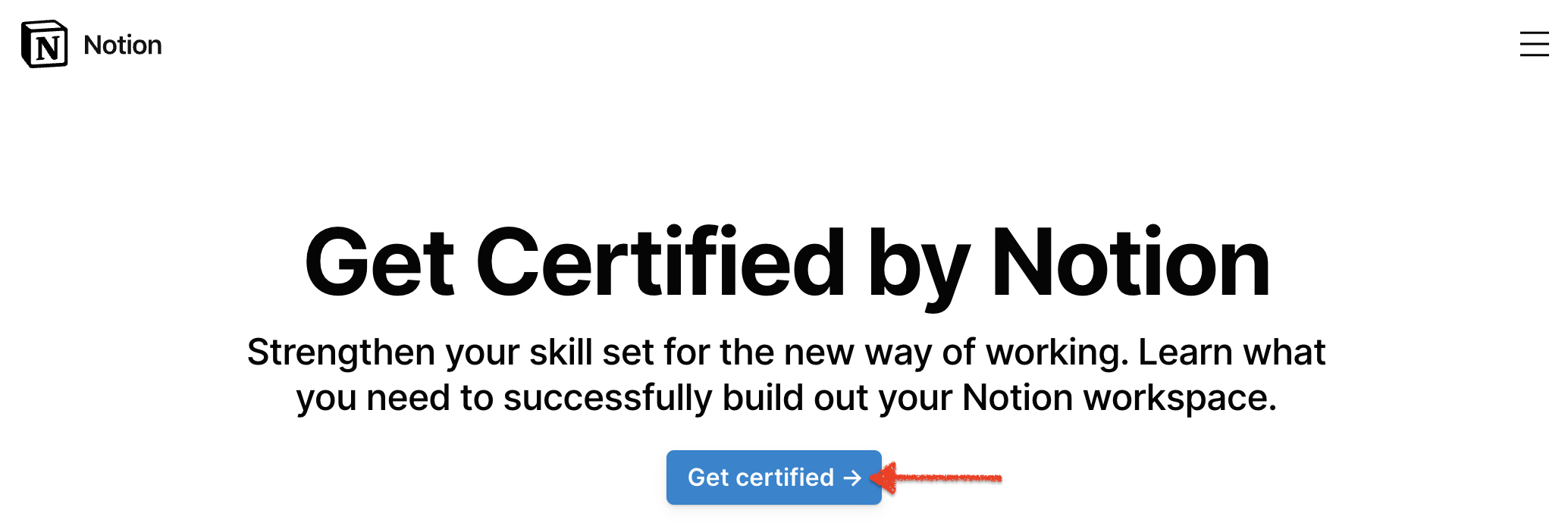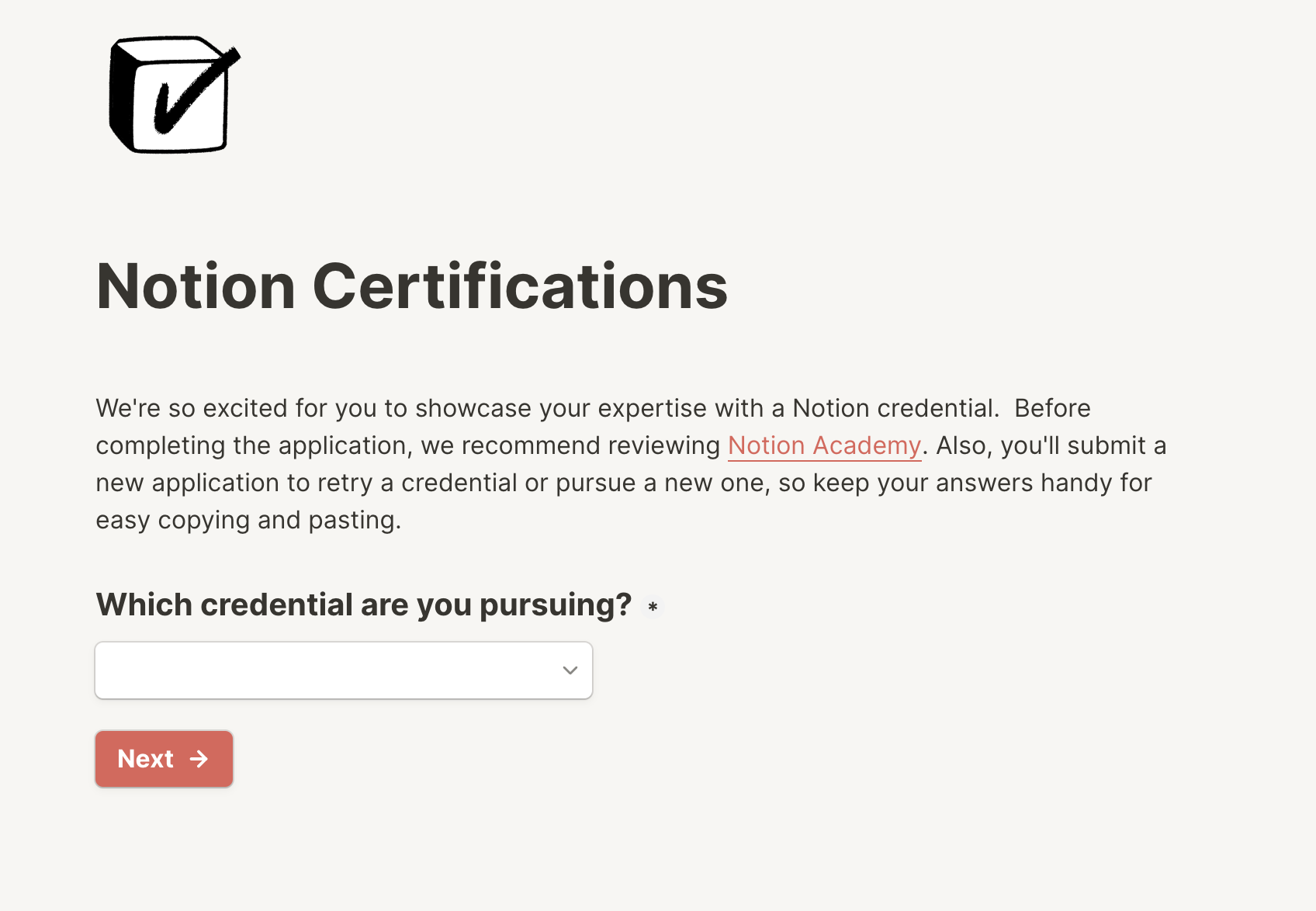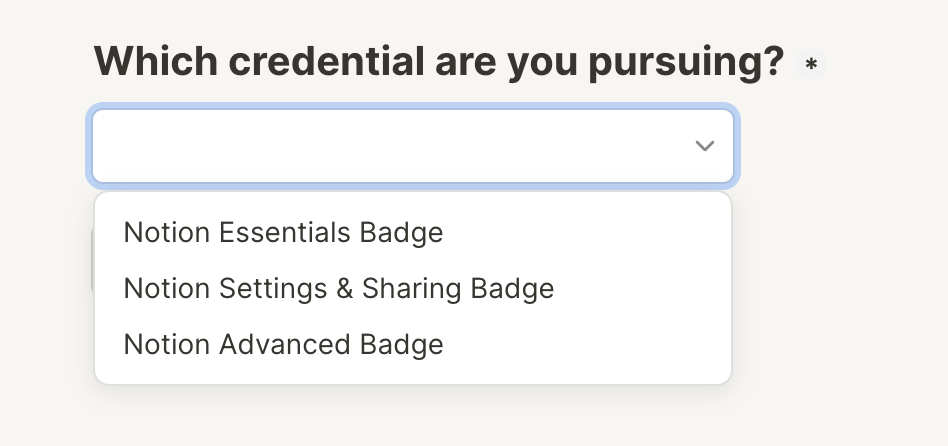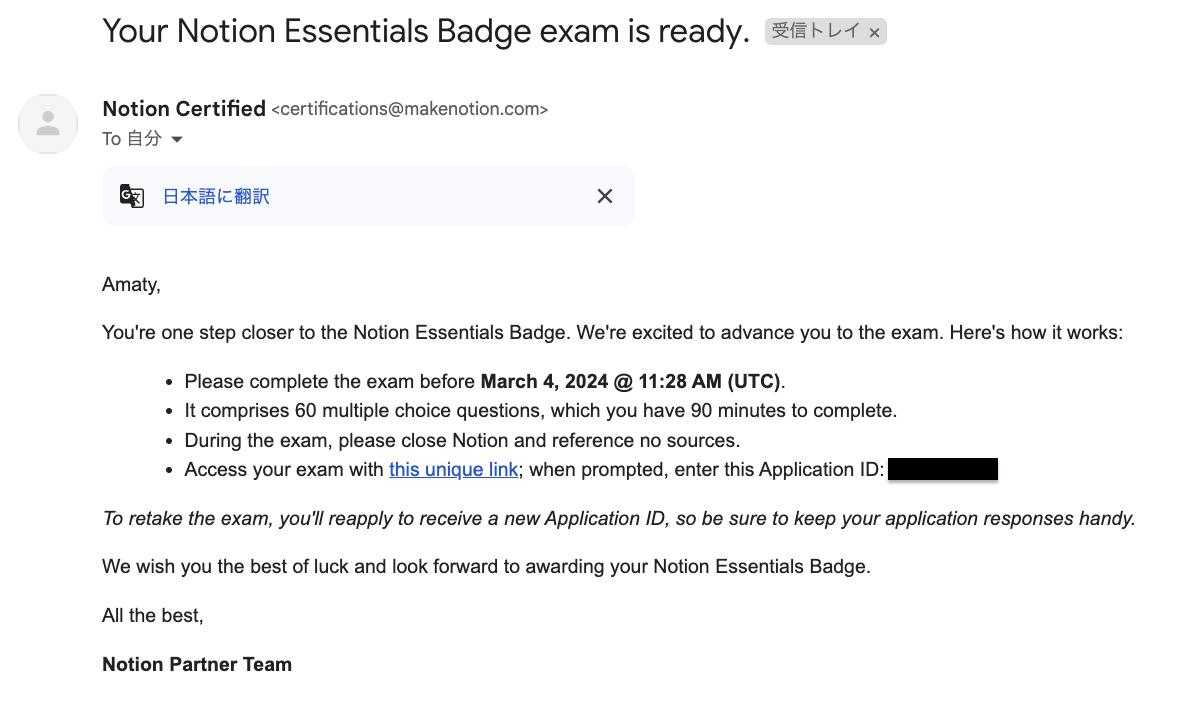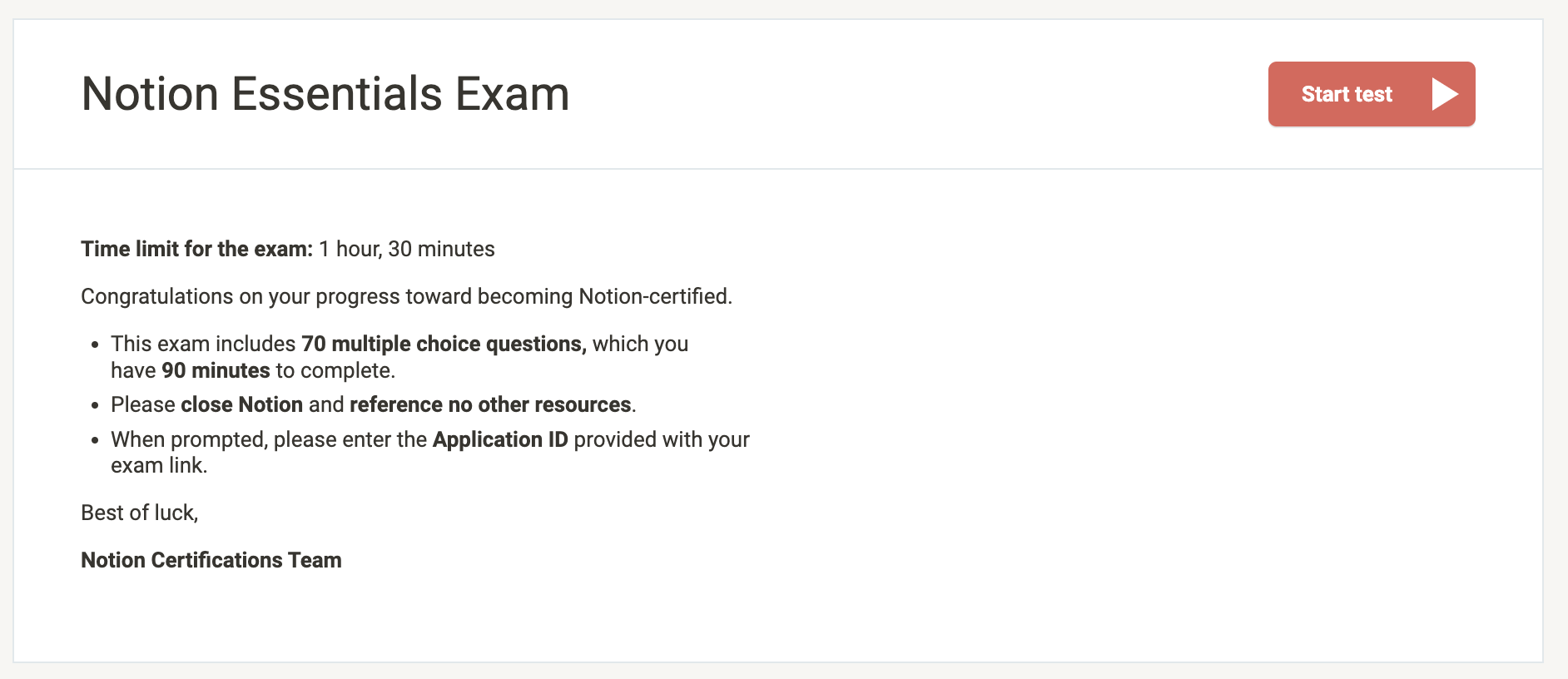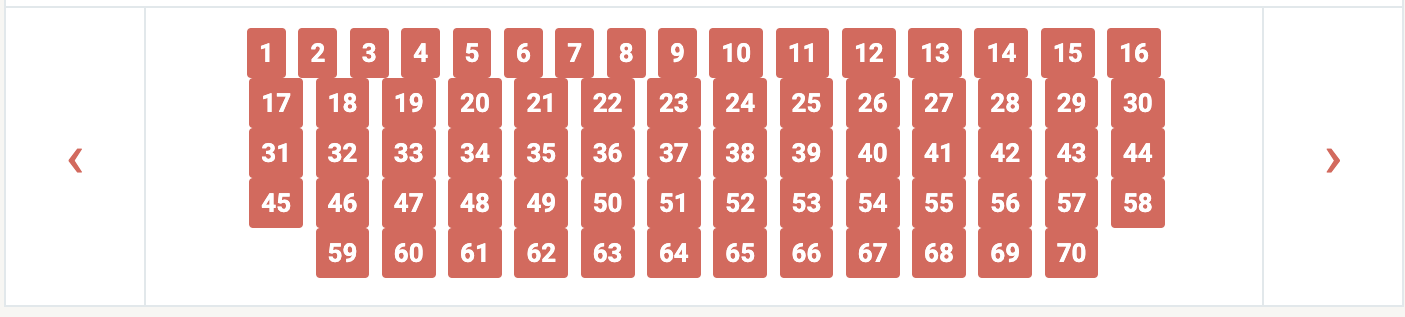Notionの資格について
つい最近Notionに資格があるというのを知りました。2022年3月頃から開始されていたようです
Notionには以下の3つの資格があります
| 資格 | 概要 |
|---|---|
| Notion Essentials Badge | Notionの全機能について基本的な習熟度を示しています。ブロックタイプ、コラボレーション、データベース、サイドバーの構成、ユーザー設定を理解しています。 |
| Notion Settings & Sharing Badge | Notion の設定、メンバーの役割、権限、ワークスペースのアーキテクチャを深く理解しています。 |
| Notion Advanced Badge | Notion のすべての機能とユースケースにおいて高度な熟練度を示しています。ブロックタイプ、コラボレーション、データベース、自動化、サイドバーの構成、ユーザー設定、マイグレーションについて深く理解しています。 |
今回は基本となるNotion Essentials Badgeの取得を目指しました
受けた動機
Notion歴としてはちょうど1年くらいですが、ココナラでNotionサポートというサービスを提供していたこともあり、信用のためにも資格を取っておこうかなという気持ちがありました
申し込みの方法
ここから申し込みができます。試験は無料です
「Get certified 」をクリック
このような画面に移動
取得する資格を選択
この後いくつかのアンケートに回答すると、申し込みが完了します。
数分後、以下のようなメールが届きました。
1週間後までにリンクから試験を受けてとのことです
リンクをクリックすると以下のようなページに。
問題数がメールでは60になってましたが、特に気にせず
「Start test」をクリックして、メールに記載されていたApplication IDを入力すると試験が始まりました。
試験を受けた感想
事前勉強
事前勉強は行いませんでした。
自信があったわけではありません。何を勘違いしたのか、ちょっと調べて簡単そうだと思ってしまったからです😇
後述しますが、まあまあ難しい問題が出ますので皆さんは真似しないでください…
試験時の心境
オワタ\(^o^)/
色んなことがありました。
- 問題文がうまく翻訳されない
- 「すべてに回答しました」が騒がしい
- 翻訳がオンだとボタンが変な挙動をする
- 普通に難しい
問題文がうまく翻訳されない
問題文は全て英語という事前情報を手に入れていたので、翻訳ツール(DeepLの拡張機能)は用意していました。
しかし、試験の問題文は選択できない設定になっていました。
DeepLの拡張機能はテキストを選択することで翻訳が機能するので、この時点でDeepL君が使えないということが判明したことになります。すでにオワタな気分でしたが、一応ブラウザの翻訳機能(精度は低い)が使えたのでそちらで代用して、なんとかこの問題は乗り切りました。
「すべてに回答しました」が騒がしい
事前に用意していた最終兵器(DeepL)が使えなかったことで焦った私は、時間制限の90分に間に合わない可能性があると判断。
まず全ての問題を適当に回答した後、見直すという戦略を取りました。残り時間が少ないのにまだ回答していない問題がかなりある、という状況だと余計に焦ってしまい集中できなくなるので、選択式の試験の時はよくこういう手法を取ります😅
しかし、この戦略が仇となりました。
全ての問題に回答すると「すべてに回答しました、回答を提出しますか?」という画面が出ます。私は前述の戦略を取っていたので、それを無視して最初の問題から見直しを始めました。
するとなんということでしょう、これまでの回答を修正するたびに「すべてに回答しました、回答を提出しますか?」というページにリダイレクトするのです。
これから全ての問題に見直しをかける私にとってこの仕様は悪魔のような仕様でした。
考えてみてください、
普通なら
- 問題1の回答を見直す
- 「次へ」をクリック
- 問題2の回答を見直す
- 「次へ」をクリック
- 問題3の回答を見直す
- …
となるところが、
このリダイレクトが挟まることで
- 問題1の回答を見直す
- 「すべてに回答しました」にリダイレクトする
- どこまで回答したかを思い出して、次の問題と思われるボタンをクリック (違ったら対象の問題を探す)
- 問題2の回答を見直す
- 「すべてに回答しました」にリダイレクトする
- どこまで回答したかを思い出して、次の問題と思われるボタンをクリック (違ったら対象の問題を探す)
- 問題3の回答を見直す
- …
こうなります。
ちなみに、このようなボタンの群生地から、次の問題と思われるボタンを探します。つらいです
問題だけに集中したいのに、余計な脳力とクリックが必要になりました。
またもやオワタな気分でしたが、時間制限もあるので淡々と問題を進めていきました。
翻訳がオンだとボタンが変な挙動をする
さて、前述の仕様に絶望を感じていた私に次の刺客が現れました。
次の問題と思われるボタンを押すと何故か問題1に飛んでしまうのです。
問題9のボタンを押しても問題1に飛ぶ、問題30のボタンを押しても問題1に飛ぶ。何故!?
「次へ」ボタンは問題なく動作したので、問題1から「次へ」ボタンを連打し目的の問題にたどり着くことはできますが、それでは制限時間に到底間に合いません
なんとか対策を見つけようと、一番怪しいブラウザの翻訳機能をオフにすると、ボタンが正しい問題のページに飛ぶようになりました。
問題は英語で読みなさいと試験監督が訴えているのかもしれません。
もちろん、英文をペラペラ読めるほど英語を習得してはいないので翻訳は使います。
ここで新たな事実が判明します。先ほどの余計な手間がさらに進化するのです
- 翻訳をONにする ←
New - 問題1の回答を見直す
- 翻訳をOFFにする ←
New - 「すべてに回答しました」にリダイレクトする
- どこまで回答したかを思い出して、次の問題と思われるボタンをクリック (違ったら対象の問題を探す)
- 翻訳をONにする ←
New - 問題2の回答を見直す
- 翻訳をOFFにする ←
New - 「すべてに回答しました」にリダイレクトする
- どこまで回答したかを思い出して、次の問題と思われるボタンをクリック (違ったら対象の問題を探す)
- 翻訳をONにする ←
New - 問題3の回答を見直す
- 翻訳をOFFにする ←
New - …
もう何もいいません、ひたすら無心で問題を解きました
普通に難しい
最後は問題の内容についてです。
簡単そうだと盛大な勘違いをして臨んだ試験ですが、普通に難しい内容でした。
- 他の方と共同編集する際の権限周りの話
- 通知周りの話
- ショートカットの話
- 画像ブロックの仕様の話
などなど、Notionの細かい仕様まで把握していないと解けないような内容が結構ありました。特に共同編集時の仕様は経験していないとイメージできないですよね…
問題が難しかったため、考える時間も長くなり、時間制限はギリギリでした。
1週目の見直しが終わり、2週目の半分までの見直しでタイムアップ。
結果
1回目で無事合格できました🎉 正答率は77%でギリギリでした(70%合格)
ココナラでNotionサポートを行えるほどNotionを使い込んでいたのと、ココナラでのサポートで共同編集の経験があったことが合格できた理由だと思います。
難易度が高いので、事前に他の合格者の記事を読んだり、ヘルプセンターなどで勉強してから望むことをおすすめします。(私のように簡単だと勘違いすると多分落ちます)
How can I prepare?
We have tons of learning resources available on our help center. Start with Notion 101, and explore additional resources from there.
バッジもいただきました!
これで今後はさらに自信をもってNotionサポートの活動ができそうです

 記事一覧
記事一覧